久しぶりにWindows8.1のパソコンを起動しWindowsストアからゲームをインストールしようとしたらエラーになった。娘がミニオンのゲームを入れたいというので、ハイハイ…とインストールしようとしたら…
「Microsoftアカウントの情報を確認します」
と表示され…
その下に
「サインイン情報を入力して、もう一度やり直してください。」
と表示され、キャンセルボタンしかクリック出来なかった。。
このパソコン家族4人分アカウントを作成し使用しているが、全てMicrosoftのアカウントを作成しサインインしている。なので娘のアカウント(子供アカウント)でインスト―ルしているからかしら…と自分にアカウントに入りなおしてインストールを試みるがダメだった。
あれやこれや試していたがインストール出来なかった。その時OneDriveもおかしくなっているのに気が付いた。
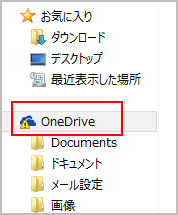
OneDriveもビックリ(!)マークが付いていて同期が出来ない状況になっていた。ということはWindowsストアの問題でなく、アカウントの問題だと気が付いた。
それで一旦サインインしなおしたら良いのかなと試してみることにした。一旦ローカルアカウントに変え、それからMicrosoftのアカウントに戻すとアカウントの問題は解決し、Windowsストアからアプリをインストールすること出来た。
サインイン情報を入力して、もう一度やり直す方法
- デスクトップの右下にマウスを持っていき、下記の画面が表示されたら「設定」をクリックする。
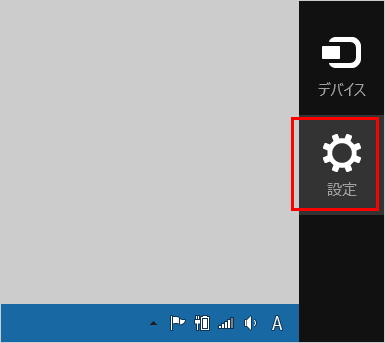
- 「PC設定の変更」をクリックする。
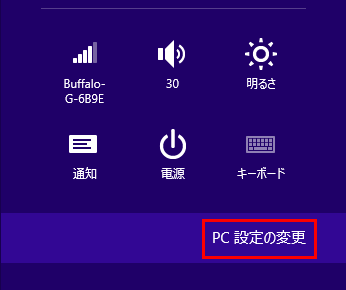
- PC設定の中の「アカウント」をクリックする。
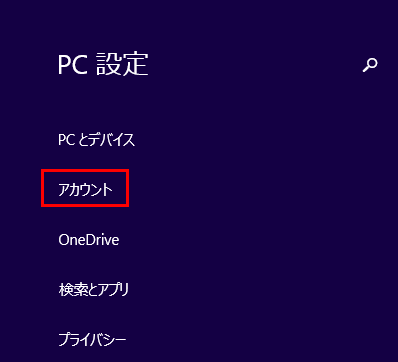
- 「お使いのアカウント」の中にMicrosoftアカウントのアドレスが表示されるので、一旦「関連付けを解除する」をクリックしローカルアカウントにする。
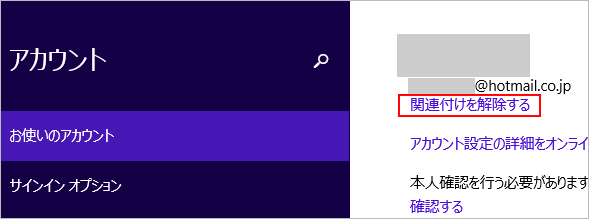
- その後適当なアカウント名で一旦ローカルアカウントにする。その後同じ操作で、上記のアカウントの画面を表示させる。
- Microsoftアカウントに関連付けるをクリックし、Microsoftアカウントとパスワードを入力し指示に従って進めていく。
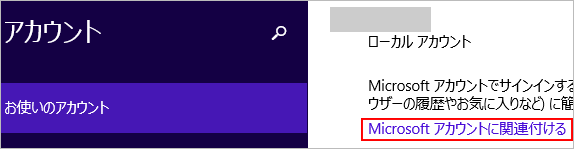
無事にMicrosoftアカウントにログイン出来たらOneDriveも使え、Windowsストアからアプリもインストール出来た。
何が原因か分からないが私のWindows8.1のパソコンに登録しているアカウント、全ておかしくなっていたので全て関連付けを解除し入りなおした。
ちなみにWindowsストアからアプリをインストールす場合は、使うアカウントでログインした状態でインストールしないといけないようだ。私のアカウントでログインした状態でインストールしても娘は使えなかったので、娘のアカウントでログインした状態でインストールした。
